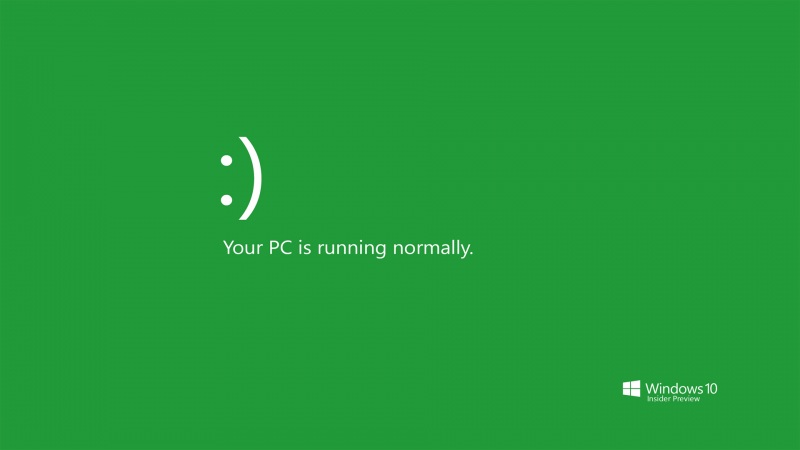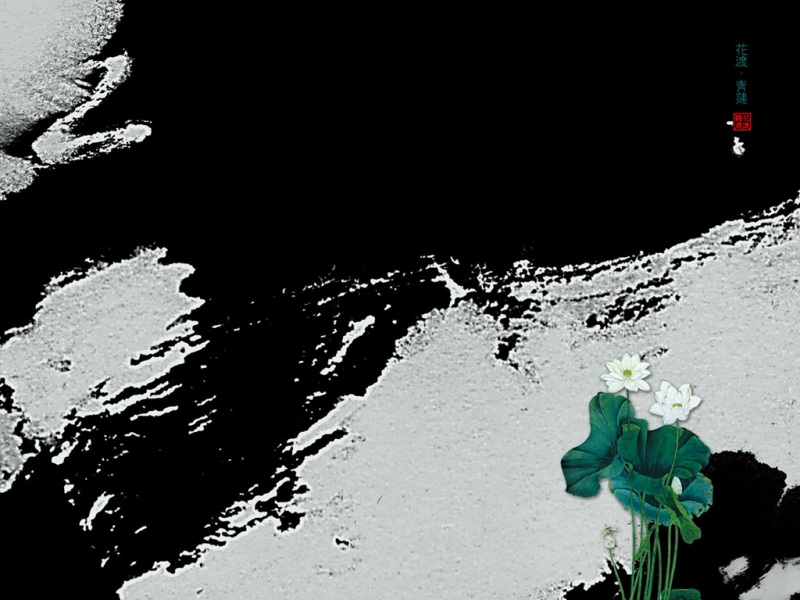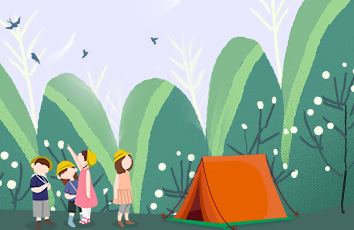关注微信公众号:CodingTechWork,一起学习进步。
引言
到手新电脑,对于程序员来说,一堆软件需要重装,当然必不可少的JDK、Maven、IDEA是逃不过的。本文主要记录maven的安装配置以及在IDEA中如何设置自己安装的maven本地仓库。
Maven
Maven下载安装
下载maven安装包并解压到指定的位置
Maven环境变量
1、进入windows系统属性
2、编辑系统变量
1)查看变量值,即为maven解压位置
2)新建系统变量,变量名自取,变量值对应maven解压地址
3、编辑Path
4、新建环境变量
新建环境变量%M2_HOME%\bin
Maven验证
1)进入cmd命令,可通过win+R输入cmd进入。
2)在cmd命令行中输入mvn -v
至此,maven安装配置成功。
Maven仓库配置
建立仓库文件夹
建立repository文件夹(名称自取)
修改配置文件
编辑maven解压包中conf/setting.xml`文件,根据上述建立的仓库地址进行修改
测试任务命令
在cmd上运行dos命令:mvn help:system
查看仓库
mvn help:evaluate -Dexpression=settings.localRepository | grep -v '\[INFO\]'
IDEA配置本地仓库
File——>Settings——>Build, Execution, Deployment——> Maven
1、点击【File】中的【Settings…】按钮
2、点击【Build, Execution, Deployment】中的【Maven】按钮对Maven home directory、User settings file进行配置,并应用确认。
至此,Maven安装配置及IDEA配置本地maven仓库全部完成。